U8模块生成凭证设置
- 格式:pptx
- 大小:2.09 MB
- 文档页数:20

用友U8财务软件总账管理模块的操作步骤一、总体流程:填制凭证、审核凭证(出纳签字)、记账、转账、审核凭证、记账、结账1.填制凭证:(增加、修改、删除)a、增加凭证: 、填制凭证、点击增加按钮、选择凭证类别、填制日期(不可以跨月修改要注意)、附属单据数、摘要(不可以为空)、会计科目(可以选择:点击 放大镜 标志图标或F2,必须选择末级科目)、输入借贷方金额、保存。
注意:如果是红字冲销在输入金额时输负号金额,变成红色即可损益类科目金额在反方向发生时要在原方向用红字表示(便于查账和报表取数,如:财务费用的利息收入:借:银行存款 100、借:财务费用-利息收入 -100)2.修改凭证:找到需要修改的凭证。
修改完再次 保存 即可。
注意: 设置 菜单选项中是否允许修改和作废他人填制的凭证 的选择修改摘要、科目和金额,只需将光标移到欲修改处,直接修改即可。
若修改辅助核算,双击辅助核算处,弹出辅助项录入窗,先清空,再修改,已经审核的凭证不能修改,其他模块生成的凭证不能在总账中修改,标错的凭证可以修改,修改后自动取消 有错 标记。
3.删除凭证:第一步 在填制凭证中 查询 要删除的凭证、点击 制单 菜单、作废/恢复(已经作废的凭证可以恢复,最好为同一人),第二步 点击 制单 菜单、整理凭证、选择作废凭证所在的期间、 确定 在需要删除的凭证后面双击或 全选 、点击 确定 。
是否整理凭证断号(提示:是与否的区别例如:有0001、0002(已作废)、0003、0004号四张凭证,当整理凭证时将0002号删除,如果整理凭证断号则凭证号为:0001、0002、0003号;不整理断号则为0001、0003、0004号)注意事项:1、制单人不可以用审核人的姓名注册。
二、辅助核算科目一定要输入相应的辅助核算项目否则辅助核算账簿中不能反映真实数额,造成总账与辅助账核算不一致。
1.审核凭证:(单张取消审核)总账、审核凭证、、选择要审核凭证的月份、点击 确认、再点击 确定 、点击 审核 (取消)按钮。
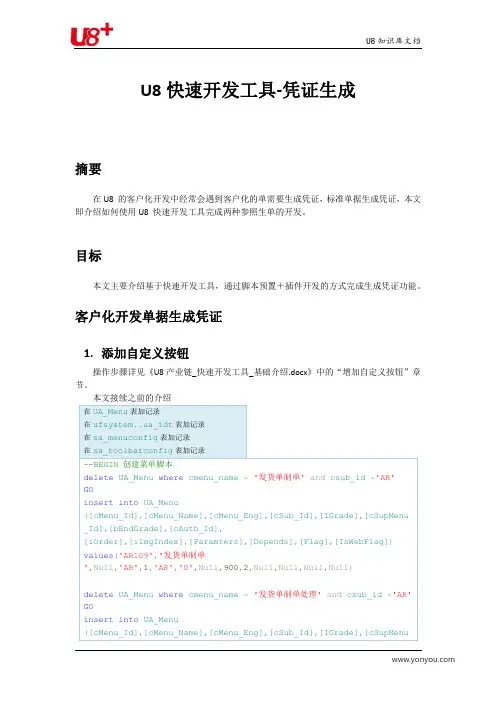
U8快速开发工具-凭证生成摘要在U8 的客户化开发中经常会遇到客户化的单需要生成凭证,标准单据生成凭证,本文即介绍如何使用U8 快速开发工具完成两种参照生单的开发。
目标本文主要介绍基于快速开发工具,通过脚本预置+插件开发的方式完成生成凭证功能。
客户化开发单据生成凭证1.添加自定义按钮操作步骤详见《U8产业链_快速开发工具_基础介绍.docx》中的“增加自定义按钮”章节。
本文接续之前的介绍在UA_Menu表加记录在ufsystem..ua_idt表加记录在sa_menuconfig表加记录在sa_toolbarconfig表加记录--BEGIN 创建菜单脚本delete UA_Menu where cmenu_name='发货单制单'and csub_id='AR'GOinsert into UA_Menu([cMenu_Id],[cMenu_Name],[cMenu_Eng],[cSub_Id],[IGrade],[cSupMenu _Id],[bEndGrade],[cAuth_Id],[iOrder],[iImgIndex],[Paramters],[Depends],[Flag],[IsWebFlag])values('AR109','发货单制单',Null,'AR',1,'AR','0',Null,900,2,Null,Null,Null,Null)delete UA_Menu where cmenu_name='发货单制单处理'and csub_id='AR' GOinsert into UA_Menu([cMenu_Id],[cMenu_Name],[cMenu_Eng],[cSub_Id],[IGrade],[cSupMenu_Id],[bEndGrade],[cAuth_Id],[iOrder],[iImgIndex],[Paramters],[Depends],[Flag],[IsWebFlag]) values('AR10901','发货单制单处理',Null,'AR',2,'AR109','1','AR10901',910,4,Null,Null,Null,Null)--------------------------------当前工具版本V4.00.0011 脚本创建时间:2012-09-18 9:34:52------- 创建菜单脚本GO--ENDdelete from ufsystem..ua_idt where id='AR10901'GOinsert into ufsystem..ua_idt([id],[assembly],[catalogtype],[type],[class],[entrypoint],[param eter],[reserved])values('AR10901','EFMain.clsProductFacade',0,0,Null,Null,Null,Nul l)--delete from sa_menuconfig where parameters='AR10901'GOinsert into sa_menuconfig([menuid],[helpid],[functionid],[parameters],[toolbarname],[authi d],[defaultstr],[condition])values('AR10901',Null,'voucherlist','AR10901','AR10901_list',Null ,Null,Null)--delete from sa_toolbarconfig where tblkey='AR10901_list'GOinsert into sa_toolbarconfig([tblkey],[imageid],[keydownapplytask],[keyupfreetask],[buttonkey ],[buttoncaptionresid],[tooltiptextresid],[buttonstyle],[inivisib le],[inienable],[buttonindex],[subindex],[hotshift],[hotkeycode], [hotkeystate],[editenable],[buttonparas],[downstatus],[upstatus], [errstatus],[buttontag],[grouptype])values('AR10901_list','16',Null,Null,'refresh','U8.SA.xsglsql.01. frmbillvouch.00290','U8.SA.xsglsql.01.frmbillvouch.00291','0',1,1 ,22,Null,2,'82','Ctrl+R','0',Null,'0',Null,Null,'Refresh','iAssis tant')insert into sa_toolbarconfig([tblkey],[imageid],[keydownapplytask],[keyupfreetask],[buttonkey],[buttoncaptionresid],[tooltiptextresid],[buttonstyle],[inivisib le],[inienable],[buttonindex],[subindex],[hotshift],[hotkeycode], [hotkeystate],[editenable],[buttonparas],[downstatus],[upstatus], [errstatus],[buttontag],[grouptype])values('AR10901_list','36',Null,Null,'help','U8.SA.xsglsql.01.frm billvouch.00293','U8.SA.xsglsql.01.frmbillvouch.00294','0',1,1,23 ,Null,0,'112',Null,'0',Null,'0',Null,Null,'Help','iAssistant') ----生成凭证insert into sa_toolbarconfig([tblkey],[imageid],[keydownapplytask],[keyupfreetask],[buttonkey ],[buttoncaptionresid],[tooltiptextresid],[buttonstyle],[inivisib le],[inienable],[buttonindex],[subindex],[hotshift],[hotkeycode], [hotkeystate],[editenable],[buttonparas],[downstatus],[upstatus], [errstatus],[buttontag],[grouptype])values('AR10901_list','13',Null,Null,'SendCreatePZ','生成凭证','生成凭证','0',1,1,13,Null,0,'112',Null,'0',Null,'0',Null,Null,'incomplete _tsk','iAssistant')--参考附件:参照生单按钮.sql2.创建发货单制单列表创建只有单据列表的操作参考《U8产业链_快速开发工具_基础介绍.docx》中的“创建单据列表”章节。

用友U8每个模块的操作流程一、采购管理(1)整体流程:录入采购订单,根据订单生成采购入库单(或者“采购入库单(红字)”,红字入库单手工录入或参照其他采购入库单生成),根据采购入库单生成采购发票(或者红字采购发票),将采购入库单和采购发票做采购结算形成存货的入库成本,根据采购发票到应付款管理中审核发票,发票审核后可以生成凭证,付款时录入付款单,保存审核,生成凭证,付款单与采购发票(或其他应付单)做核销。
(2)采购订单:点击“采购订单"进入采购订单界面,点击增加,根据实际情况供货单位、存货等信息,最后保存。
(3)采购入库单:点击“采购入库单”进入采购入库单界面,点击增加选择采购订单或采购入库单(如果采购退货,则选择“采购入库单(红字)”),根据实际情况录入仓库、入库类别、供货单位、存货等信息,最后保存.(4)采购发票:点击“采购发票”进入采购发票界面,点击增加选择专用发票/普通发票(如果采购退货,则选择“专用发票/普通发票(红字)")录入发票号,然后选单(采购订单/采购入库单),过滤选择需要生成发票的采购订单或入库单,选择确认后生成采购发票,保存后复核。
(5)采购结算(过滤—入库-发票-结算):点击“采购结算”进入结算界面,首先过滤需要结算的入库单和发票所在的日期范围,然后点击入库,选择需要结算的入库单后确认,再点击发票,选择和入库单对应的发票后确认,确认本次结算的数量和金额无误后,点击结算即可;重复以上至全部发票和入库单结算完成。
(6)付款结算:点击付款结算,进入付款单界面,选择本次付款的供应商,然后点击增加,录入结算方式、结算科目、金额和摘要等保存;然后点击核销,选择自动,确认核销的金额后保存,完成付款。
(7)供应商往来转账(不常用,处理特殊情况)(8)月末结账:点击月末结账,利用月末结账的月末检测功能,检查本月工作是否全部完成,若全部完成则点击结账,进行下月操作。
二、销售管理(1)整体流程:录入销售订单,参照订单生成销售发货单(或退货单),根据销售发货单(退货单)生成(红字)销售发票,根据销售发票做销售收款和收款核销,根据实际情况做某些客户转账,最后月末结账.(2)销售订单:点击销售订单进入销售订单填制界面,点击增加,录入客户名称、销售部门、发运方式、存货、出货数量和金额合计等,保存并审核。
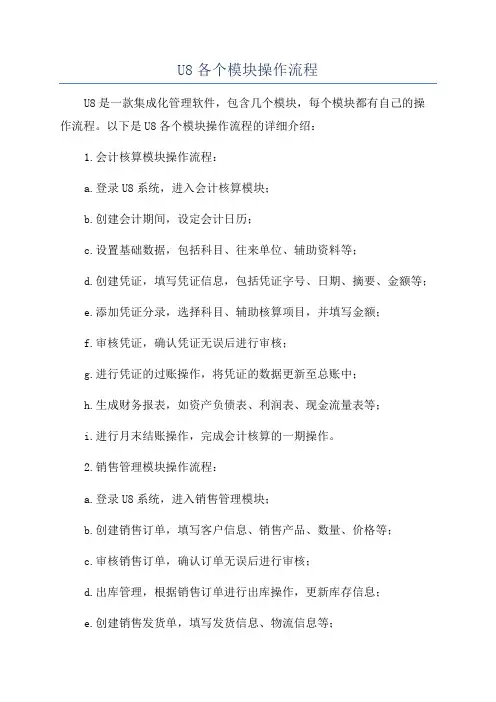
U8各个模块操作流程U8是一款集成化管理软件,包含几个模块,每个模块都有自己的操作流程。
以下是U8各个模块操作流程的详细介绍:1.会计核算模块操作流程:a.登录U8系统,进入会计核算模块;b.创建会计期间,设定会计日历;c.设置基础数据,包括科目、往来单位、辅助资料等;d.创建凭证,填写凭证信息,包括凭证字号、日期、摘要、金额等;e.添加凭证分录,选择科目、辅助核算项目,并填写金额;f.审核凭证,确认凭证无误后进行审核;g.进行凭证的过账操作,将凭证的数据更新至总账中;h.生成财务报表,如资产负债表、利润表、现金流量表等;i.进行月末结账操作,完成会计核算的一期操作。
2.销售管理模块操作流程:a.登录U8系统,进入销售管理模块;b.创建销售订单,填写客户信息、销售产品、数量、价格等;c.审核销售订单,确认订单无误后进行审核;d.出库管理,根据销售订单进行出库操作,更新库存信息;e.创建销售发货单,填写发货信息、物流信息等;f.审核销售发货单,确认发货单无误后进行审核;g.创建销售退货单,填写退货信息、退货数量等;h.审核销售退货单,确认退货单无误后进行审核;i.进行销售结算,生成销售收款单、发票等相关信息。
3.采购管理模块操作流程:a.登录U8系统,进入采购管理模块;b.创建采购订单,填写供应商信息、采购产品、数量、价格等;c.审核采购订单,确认订单无误后进行审核;d.入库管理,根据采购订单进行入库操作,更新库存信息;e.创建采购收货单,填写收货信息、物流信息等;f.审核采购收货单,确认收货单无误后进行审核;g.创建采购退货单,填写退货信息、退货数量等;h.审核采购退货单,确认退货单无误后进行审核;i.进行采购结算,生成采购付款单、发票等相关信息。
4.库存管理模块操作流程:a.登录U8系统,进入库存管理模块;b.创建入库单,填写入库信息、物流信息等;c.审核入库单,确认入库单无误后进行审核;d.创建出库单,填写出库信息、物流信息等;e.审核出库单,确认出库单无误后进行审核;f.进行库存盘点操作,核对库存数据与实际情况;g.进行库存调拨操作,将库存从一个仓库调拨至另一个仓库;h.进行库存报废操作,将无效的库存进行报废处理;i.进行库存预警,对即将缺货或过多的库存进行预警提示。
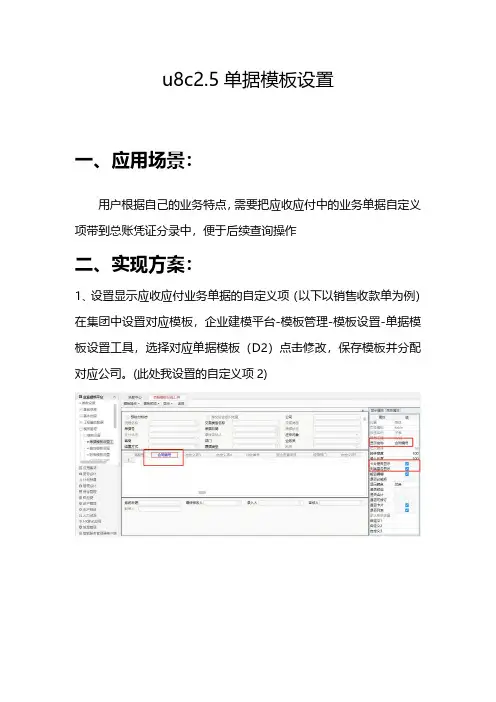
u8c2.5单据模板设置
一、应用场景:
用户根据自己的业务特点,需要把应收应付中的业务单据自定义项带到总账凭证分录中,便于后续查询操作
二、实现方案:
1、设置显示应收应付业务单据的自定义项(以下以销售收款单为例)在集团中设置对应模板,企业建模平台-模板管理-模板设置-单据模板设置工具,选择对应单据模板(D2)点击修改,保存模板并分配对应公司。
(此处我设置的自定义项2)
2、定制对应的凭证模板
因会计平台-凭证生成,调用的总账的查询模板,建议把查询模板以及制单模板都设置分录自定义项。
设置凭证查询模板时,定制载入时选择查询节点,点击格式-选择列格式,显示出列格式后先点击高级,把分录自定义项选择到后边,再点击增加,显示处分录自定义项(此处我设置的是分录自定义项6),注意设置完模板后一定要分配。
(制单模板同理)
三、设置凭证模板定义
企业建模平台-会计平台-财务会计平台-凭证模板定义,左侧选择对应业务单据,点击修改,选中需要设置的分录行,点击附加项定义,设置业务单据自定义项与凭证分录自定义项对应关系(例如上面设置的销售收款单自定义项2与凭证分录自定义项6),设置完成保存即
可
展示效果:。


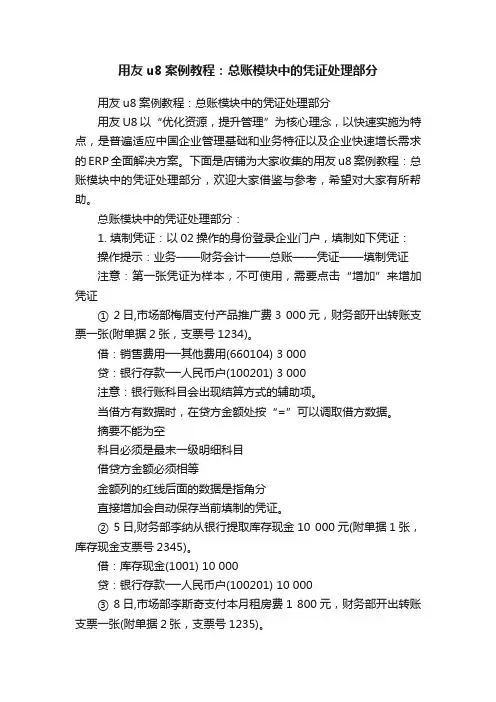
用友u8案例教程:总账模块中的凭证处理部分用友u8案例教程:总账模块中的凭证处理部分用友U8以“优化资源,提升管理”为核心理念,以快速实施为特点,是普遍适应中国企业管理基础和业务特征以及企业快速增长需求的ERP全面解决方案。
下面是店铺为大家收集的用友u8案例教程:总账模块中的凭证处理部分,欢迎大家借鉴与参考,希望对大家有所帮助。
总账模块中的凭证处理部分:1. 填制凭证:以02操作的身份登录企业门户,填制如下凭证:操作提示:业务——财务会计——总账——凭证——填制凭证注意:第一张凭证为样本,不可使用,需要点击“增加”来增加凭证① 2日,市场部梅眉支付产品推广费3 000元,财务部开出转账支票一张(附单据2张,支票号1234)。
借:销售费用──其他费用(660104) 3 000贷:银行存款──人民币户(100201) 3 000注意:银行账科目会出现结算方式的辅助项。
当借方有数据时,在贷方金额处按“=”可以调取借方数据。
摘要不能为空科目必须是最末一级明细科目借贷方金额必须相等金额列的红线后面的数据是指角分直接增加会自动保存当前填制的凭证。
② 5日,财务部李纳从银行提取库存现金10 000元(附单据1张,库存现金支票号2345)。
借:库存现金(1001) 10 000贷:银行存款──人民币户(100201) 10 000③ 8日,市场部李斯奇支付本月租房费1 800元,财务部开出转账支票一张(附单据2张,支票号1235)。
借:销售费用──其他费用(660104) 1 800贷:银行存款──人民币户(100201) 1 800④ 10日,市场部付海涛出差归来,报销差旅费1 600元,交回现金200元(附单据1张)。
借:销售费用──其他费用(660104) 1 600库存现金(1001) 200贷:其他应收款──应收个人款(122102) 1 800注意:因其他应收款-应收个人款科目设置了“个人往来”辅助项,所以要求设置辅助信息。

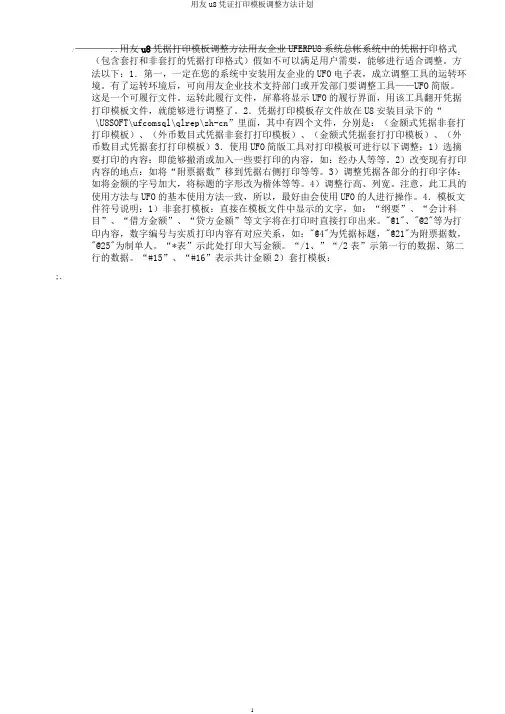
..用友u8凭据打印模板调整方法用友企业UFERPU8系统总帐系统中的凭据打印格式(包含套打和非套打的凭据打印格式)假如不可以满足用户需要,能够进行适合调整。
方法以下:1.第一,一定在您的系统中安装用友企业的UFO电子表,成立调整工具的运转环境。
有了运转环境后,可向用友企业技术支持部门或开发部门要调整工具——UFO简版。
这是一个可履行文件。
运转此履行文件,屏幕将显示UFO的履行界面,用该工具翻开凭据打印模板文件,就能够进行调整了。
2.凭据打印模板存文件放在U8安装目录下的“\U8SOFT\ufcomsql\qlrep\zh-cn”里面,其中有四个文件,分别是:(金额式凭据非套打打印模板)、(外币数目式凭据非套打打印模板)、(金额式凭据套打打印模板)、(外币数目式凭据套打打印模板)3.使用UFO简版工具对打印模板可进行以下调整:1)选摘要打印的内容:即能够撤消或加入一些要打印的内容,如:经办人等等。
2)改变现有打印内容的地点:如将“附票据数”移到凭据右侧打印等等。
3)调整凭据各部分的打印字体:如将金额的字号加大,将标题的字形改为楷体等等。
4)调整行高、列宽。
注意,此工具的使用方法与UFO的基本使用方法一致,所以,最好由会使用UFO的人进行操作。
4.模板文件符号说明:1)非套打模板:直接在模板文件中显示的文字,如:“纲要”、“会计科目”、“借方金额”、“贷方金额”等文字将在打印时直接打印出来。
"@1"、"@2"等为打印内容,数字编号与实质打印内容有对应关系,如:"@4"为凭据标题,"@21"为附票据数,"@25"为制单人。
“*表”示此处打印大写金额。
“/1、”“/2表”示第一行的数据、第二行的数据。
“#15”、“#16”表示共计金额2)套打模板:;...直接在模板文件中显示的文字,如:“纲要”、“会计科目”、“借方金额”、“贷方金额”等文字为套打纸的套打表样,由套打纸印制,打印时不被打印出来。
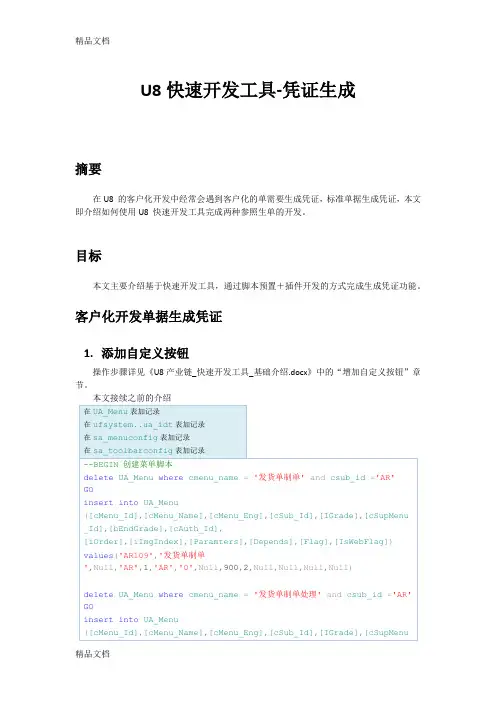
U8快速开发工具-凭证生成摘要在U8 的客户化开发中经常会遇到客户化的单需要生成凭证,标准单据生成凭证,本文即介绍如何使用U8 快速开发工具完成两种参照生单的开发。
目标本文主要介绍基于快速开发工具,通过脚本预置+插件开发的方式完成生成凭证功能。
客户化开发单据生成凭证1.添加自定义按钮操作步骤详见《U8产业链_快速开发工具_基础介绍.docx》中的“增加自定义按钮”章节。
本文接续之前的介绍参考附件:参照生单按钮.sql2.创建发货单制单列表创建只有单据列表的操作参考《U8产业链_快速开发工具_基础介绍.docx》中的“创建单据列表”章节。
参考附件:Data_Voucherlist_EFKPZY_DispatchList_AR10901_NL.SQL3.配置参照信息配置“发货单制单处理”列表的过虑条件“领料申请单”参考附件:参照生单配置脚本.sql其中:' AR10901' :发货单制单处理的单据号;' SA[AddPZ]01'为发货单制单处理列表界面的过滤条件key值;' Sales_FHDPZ_T、Sales_FHDPZ_W' 为客户化的发货单列表主子表视图。
获取菜单id如下图所示:获取过滤界面的key值如下图所示:4.创建发货单列表视图‘Sales_FHDPZ_T、Sales_FHDPZ_W’为发货单列表界面对应的视图,在此视图中需要将数据源字段 as 到目标单据字段,如下图所示:---------创建发货单生成凭证视图/****** Object: View [dbo].[Sales_FHDPZ_T] Script Date: 09/25/2012 15:56:01 ******/IF EXISTS(SELECT*FROM sys.views WHERE object_id=OBJECT_ID(N'[dbo].[Sales_FHDPZ_T]'))DROP VIEW[dbo].[Sales_FHDPZ_T]GO/****** Object: View [dbo].[Sales_FHDPZ_T] Script Date: 09/25/2012 15:56:02 ******/SET ANSI_NULLS ONGOSET QUOTED_IDENTIFIER ONGOCREATE VIEW[dbo].[Sales_FHDPZ_T]ASselect*from[Sales_FHD_T]--where isnull(cCloser,'')=''GO/****** Object: View [dbo].[Sales_FHDPZ_W] Script Date: 09/25/2012 15:56:39 ******/IF EXISTS(SELECT*FROM sys.views WHERE object_id=OBJECT_ID(N'[dbo].[Sales_FHDPZ_W]'))DROP VIEW[dbo].[Sales_FHDPZ_W]GO/****** Object: View [dbo].[Sales_FHDPZ_W] Script Date: 09/25/2012 15:56:39 ******/SET ANSI_NULLS ONGOSET QUOTED_IDENTIFIER ONGOCREATE VIEW[dbo].[Sales_FHDPZ_W]ASselectw.dlid,sum(itax)as itax--税额,sum(isum)as isum--价税合计from[Sales_FHD_W]w inner join[Sales_FHD_T]t on t.dlid=w.dlidwhere isnull(t.cverifier,'')<>''and isnull(w.cdefine22,'')=''group by w.dlidGO/****** Object: View [dbo].[Sales_FHDPZ_W2] Script Date: 09/25/2012 15:56:39 ******/IF EXISTS(SELECT*FROM sys.views WHERE object_id=OBJECT_ID(N'[dbo].[Sales_FHDPZ_W2]'))DROP VIEW[dbo].[Sales_FHDPZ_W2]GO/****** Object: View [dbo].[Sales_FHDPZ_W2] Script Date: 09/25/2012 15:56:39 ******/SET ANSI_NULLS ONGOSET QUOTED_IDENTIFIER ONGOCREATE VIEW[dbo].[Sales_FHDPZ_W2]ASselectw.dlid,sum(itax)as itax--税额,sum(isum)as isum--价税合计,cdefine22--凭证线索号,cdefine23--凭证号,cdefine36--制单日期from[Sales_FHD_W]w inner join[Sales_FHD_T]t on t.dlid=w.dlidwhere isnull(t.cverifier,'')<>''and isnull(w.cdefine22,'')<>''group by w.dlid,cdefine22,cdefine23,cdefine36GO参考附件:Data_View_EFKPZY_DispatchList_AR109_NL.SQL5.生成凭证按钮插件功能开发在接口方法中补充生成凭证功能逻辑参考附件:Interface_kangpu工程注册插件XML文件运行代码,启动U8标准产品单据参照客户化开发单据以下以材料出库单参照“DEMO业务单1”生单为例进行讲解。
用友U8管理软件操作手册一、总账日常业务处理日常业务流程填制凭证审核凭证凭证记账期间损益转账凭证生成月末结帐总帐打开报表追加表页录入关键字计算表页报表完成报表作废凭证直接记账1、进入用友企业应用平台。
双击桌面上的在登录界面如设置有密码,输入密码。
没有密码就直接确定。
2、填制凭证进入系统之后打开总账菜单下面的填制凭证。
如下图直接双击填制凭证,然后在弹出凭证框里点增加。
制单日期可以根据业务情况直接修改,输入附单据数数(可以不输),凭证摘要(在后面的可以选择常用摘要),选择科目直接选择(不知道可以选按F2或点击后面的),如果科目为往来科目则要输入往来单位名称,可以直接选择或在《供应商》《客户》处输入往来单位名称的任意一个名称然后再点将自动模糊过滤。
如果往来单位为新增加的单位则在选择的框中点“编辑”选中往来单位的分类然后点增加输入往来单位的编号和简称,然后点保存。
增加好之后退出返回单位列表。
确定往来单位后确定或双击单位名称。
输入借贷方金额,凭证完后如需继续作按增加自动保存,按保存也可,再按增加。
3.修改凭证没有审核的凭证直接在填制凭证上面直接修改,改完之后按保存。
(审核、记帐了凭证不可以修改,如需修改必须先取消记帐、取消审核)。
4.作废删除凭证只有没有审核、记帐的凭证才可以删除。
在“填制凭证”第二个菜单“制单”下面有一个“作废\恢复”,先作废,然后再到“制单”下面“整理凭证”,这样这张凭证才被彻底删除。
5.审核凭证双击凭证里的审核凭证菜单,需用具有审核权限而且不是制单人进入审核凭证才能审核(制单单人不能审核自己做的凭证)选择月份,确定。
再确定。
直接点击“审核”或在第二个“审核”菜单下的“成批审核”6.取消审核如上所述,在“成批审核”下面有一个“成批取消审核”,只有没有记帐的凭证才可以取消审核。
7.主管签字同审核凭证操作一样只是在选择凭证菜单的时候为主管签字8.凭证记账所有审核过的凭证才可以记帐,未审核的凭证不能记账,在“总帐——凭证——记账”然后按照提示一步一步往下按,最后提示记帐完成。
用友U8采购管理怎么生成凭证引言用友U8是一种常见的企业管理软件,包含了诸多功能模块,其中之一就是采购管理。
在企业的日常运营中,采购管理是一个至关重要的环节。
当企业进行采购活动时,需要生成凭证以便记录和核实资金的流动情况。
因此,了解用友U8采购管理模块如何生成凭证是非常有必要的。
生成凭证的前提条件在用友U8中生成采购凭证之前,需要满足以下几个前提条件:1.凭证模板设置正确:在用友U8中,凭证模板决定了凭证的格式和内容。
在采购管理模块中,我们必须确保所用的凭证模板已经正确设置,以便生成符合要求的凭证。
2.管理和设定供应商信息:在进行采购活动时,需要和供应商进行合作。
在用友U8中,需要提前管理好供应商的相关信息,以便在生成凭证时能够正确地关联供应商信息。
3.录入采购合同和订单信息:采购活动通常会通过采购合同和订单进行约定和管理。
在用友U8中,我们需要录入好采购合同和订单的相关信息,以便在生成凭证时能够正确地体现采购合同和订单的内容。
生成凭证的步骤在满足上述前提条件的基础上,我们可以按照以下步骤来生成采购凭证:1.进入用友U8系统:打开用友U8软件,通过输入用户名和密码登录系统。
2.选择采购管理模块:在用友U8的功能模块中,找到并选择采购管理模块。
3.进入采购合同或订单页面:在采购管理模块中,找到并选择采购合同或订单页面,根据具体情况选择进入采购合同或订单页面。
4.选择需要生成凭证的采购合同或订单:在采购合同或订单页面中,找到需要生成凭证的采购合同或订单,并选择该条目。
5.点击生成凭证按钮:在选中采购合同或订单后,找到并点击生成凭证按钮。
6.确认凭证的生成:系统会弹出确认框,确认凭证的生成。
根据具体情况选择确认或取消。
7.查看生成的凭证:在凭证生成成功后,系统会自动跳转到凭证页面,并显示所生成的凭证。
在该页面中,我们可以查看凭证的详细内容,并进行必要的修改和调整。
8.保存和打印凭证:在查看凭证后,如果需要保存或打印凭证,可以通过系统提供的相关功能来完成。
用友U8凭证打印设置
用友U8凭证打印设置步骤如下:
一、采用公司印制的专用凭证打印纸(长22cm,宽10.5cm)。
二、【业务】-【财务会计】-【总账】-【设置】-【选项】-【账簿】设置。
1、□凭证、账簿套打,进行勾选。
2、○纸型C(上海版),进行勾选。
3、□使用标准版,进行勾选。
4、○非连续进行勾选。
三、【业务】-【财务会计】-【总账】-【设置】-【选项】-【总账套打工具】,不进行设置。
四、【业务】-【财务会计】-【总账】-【凭证】-【填制凭证】-【预览】-【设置】
1、页面设置中纸张大小选择“信封DL 220×110毫米”,或者页面设置中纸张大小选择“U8凭证纸”。
2、方向选“纵向”,左边选输入32,上边输入10,右边和下边输入0。
五、“U8凭证纸”自定义纸张的设立。
1、在以往的Windows 98操作系统中,打印机属性里的“纸张大小”中有“自定义”一项。
而Windows 2000和Windows XP中自定义的位置是不同于Windows 98的。
2、win2000和winXP中:
A、在“控制面板”中选择“打印机和传真机”双击打开。
然后点击“文件”,在下拉菜单中选择“服务器属性”。
B、在“服务器属性”中,勾选“创建新格式”。
然后在“表格名”中为自己新定义的纸张起一个名字“U8凭证纸”。
在“宽度”,“高度”中分别键入22和10.5,边距可输入0。
最后点击“保存”。
用友U8财务软件中怎样设置常用凭证模板常用凭证在单位里,会计业务都有其规范性,因而在日常填制凭证的过程中,经常会有许多凭证完全相同或部分相同,如果将这些常用的凭证存储起来,在填制会计凭证时可随时调用,必将大大提高业务处理的效率。
【功能按钮】〖增加〗增加常用凭证点击〖增加〗按钮,新增一张常用凭证;输入编号,编号是调用常用凭证的依据,所以必须唯一;必须选择凭证类别,方便以后参照调用常用凭证时,只显示该凭证类别范围内的常用凭证。
〖删除〗删除常用凭证点击〖删除〗按钮,删除当前行的常用凭证。
〖选入〗如何调用常用凭证如果在"常用凭证"中已定义了与目前将要填制的凭证相类似或完全相同的凭证,调用此常用凭证会加快凭证的录入速度。
调用常用凭证后,对金额为0的分录入系统不予保存。
调用方法一:在制单时单击"编辑"菜单下的"调用常用凭证",根据提示输入常用凭证的编号,即可调出该常用凭证。
若调出的常用凭证与您当时的业务有出入或缺少部分信息,您可直接将其修改成所需的凭证。
调用方法二:在制单时单击"编辑"菜单下的"调用常用凭证",在输入常用凭证的编号处按或[F2]键,屏幕显示常用凭证定义窗,将光标移到要调用的常用凭证,点〖选入〗按钮或按[F3]键,可选入要调用的常用凭证。
〖详细〗定义常用凭证的凭证分录在常用凭证界面点击〖详细〗按钮或按[F8]键,进入凭证分录定义窗口,可对常用凭证的凭证分录内容进行详细定义。
〖增加〗增加常用凭证分录点击〖增加〗按钮,增加一空行,可增加常用凭证的分录。
录入分录时,必须输入摘要说明和会计科目会计科目可以录入非末级科目。
若会计科目有辅助核算,则弹出辅助信息录入窗口,供您录入辅助信息。
如果借贷方金额或辅助信息在定义常用凭证时还不能确定,则可不输,可以留到填制凭证时再输入。
点击"编号"下拉框选择可切换到其他常用凭证。
u8固定资产清理生成凭证
在进行固定资产清理时,需要生成相应的凭证来记录资产清理的过程和结果。
下面是一个可能的凭证示例:
日期,XXXX年XX月XX日。
凭证字号,XXXXX.
摘要,固定资产清理。
借,累计折旧账户。
贷,固定资产账户。
金额,根据实际情况填写。
解释:
1. 借,累计折旧账户。
固定资产清理后,需要将已经计提的累计折旧转移至累计折旧账户,以反映资产价值的减少。
2. 贷,固定资产账户。
固定资产清理后,将清理掉的资产从固定资产账户中减少,以反映资产清理的结果。
需要注意的是,具体的凭证生成方式可能因不同的会计制度和公司规定而有所不同,上述示例仅供参考。
在实际操作中,应根据公司的具体情况和会计准则进行凭证的生成。
同时,建议在进行固定资产清理前,咨询专业会计师或相关财务人员的意见,以确保凭证的正确性和合规性。
u8固定资产变动单生成凭证说到u8固定资产变动单生成凭证,很多人一听就头大。
哎呀,什么u8,什么固定资产,什么凭证,这些专业词汇看起来都让人觉得有点儿云里雾里的。
但是说白了,其实就是一份记录企业资产变动情况的单子,弄懂了之后,操作起来其实比你想象的要简单多了。
咱们先聊聊什么是固定资产吧。
你想啊,公司的电脑、生产设备、办公桌椅这些,凡是用来长期使用的资产,都属于固定资产。
它们不像那些流动资金一样,几个月就能变动。
而且它们也不是小打小闹的东西,大多是大宗的投资。
哎,这样说,你是不是明白了?固定资产啊,就是公司那种“沉甸甸”的东西,不能轻易变动,稍微一动,账目就得仔细调整,免得哪天年终审计时出个岔子,损失可就大了。
于是呢,u8系统就登场了。
它是一个财务软件,简化了很多财务操作,大家用它来记录各种资产、债务、收支、利润之类的。
这就好比是你家里的记账本,所有的支出和收入都清清楚楚,生怕有哪一笔漏了。
如果说你公司里有一台电脑坏了,或者说新买了一台设备,这些资产变动就得通过固定资产变动单来记录下来,生成凭证就是为了把这些变动“合法化”,让财务账目更精确、更透明。
想象一下,你是财务人员,突然收到一张固定资产变动单,上面写着“公司购买新设备”或者“旧设备报废”。
你第一反应是不是有点慌?这些信息你得一一核对清楚,搞明白设备的种类、数量、价格、折旧啥的,这样才能通过u8系统生成凭证,不然财务系统一乱,结果就有点像是做饭时忘了加盐,味道怪怪的。
系统生成的凭证就像是一个证明书,告诉大家这些变动确实发生过。
比如,你买了新设备,就要生成一条“借方”凭证,表示你的资产增加了。
而如果是设备报废,那就是“贷方”凭证,资产减少了,账面上少了一个大头。
别看这些操作简单,实际操作起来可得小心。
你得特别留心那些折旧金额,设备使用年限,甚至是设备的来源和购买方式,都得一一核对清楚。
不然,哪天报表审核时,人家一看,哎,怎么这台电脑的折旧金额看起来不对?那可就麻烦了。